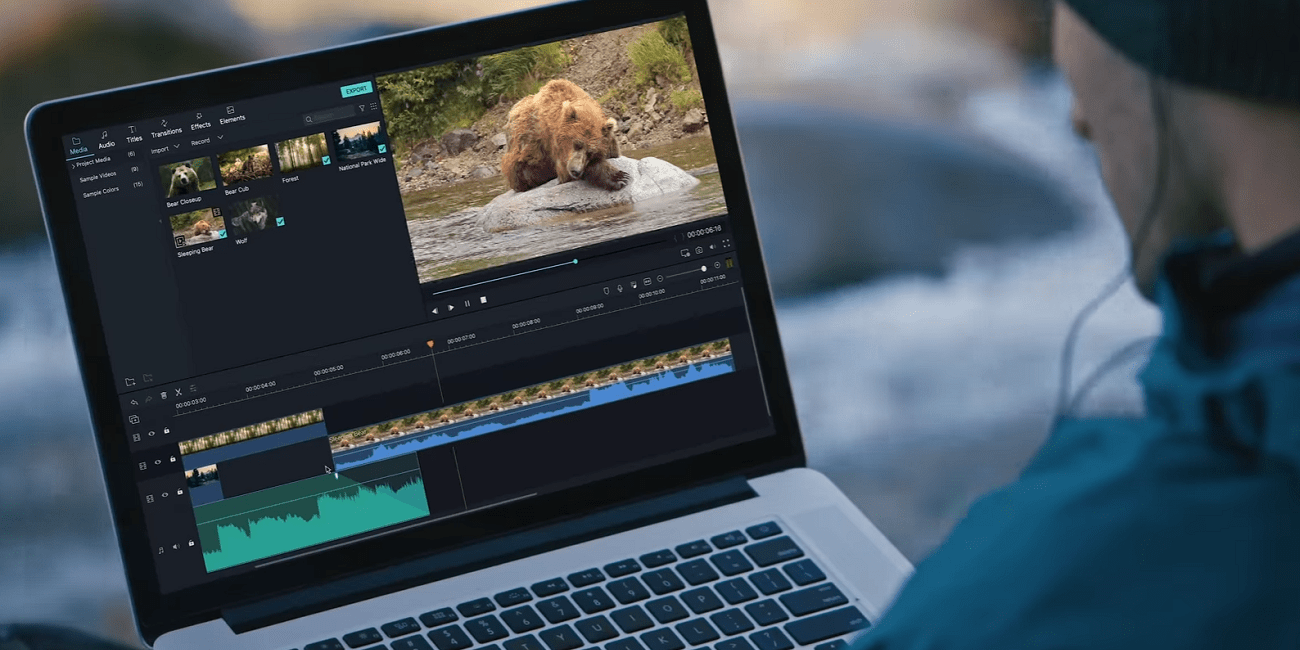Las fotos y vídeos inundan nuestros smartphones, y cobra especial sentido que a muchos les guste crear composiciones de gran calidad con este contenido a través de software especializado. A través de esta review de Wondershare Filmora9, verás cómo se trata de un editor de vídeo lleno de funcionalidades, sencillo de usar y que ofrece resultados profesionales.
Muy pocos programas de esta temática ofrecen los que podrás encontrar en Wondershare Filmora9; tendrás a tu disposición un editor de vídeos de gran calidad, con un amplio abanico de configuraciones y parámetros.
No hace falta tender grandes conocimientos para manejarlo, la facilidad con la que se pueden usar todas sus posibilidades es una de sus grandes ventajas. Para comenzar a usar Wondershare Filmora9 solo hace falta disponer del contenido multimedia con el que vas a trabajar, el resto es solo ir probando todo lo que encontrarás en este editor.
Hay variedad de transiciones, filtros, títulos, texto y mucho más donde elegir. En Wondershare Filmora9 puede divertirte usando y probando todas y cada una de las funcionalidades de las que dispone, o trabajar también si eres un profesional.
Con tu proyecto ya finalizado y realizado en Wondershare Filmora9, puedes optar por hacer tres cosas, o guardarlo en tu ordenador u otros dispositivos, grabarlo en DVD o también se ofrece la posibilidad de subirlo a las conocidas plataformas de vídeos Vimeo y YouTube.
Interfaz de trabajo cómoda
Este software hace uso de una interfaz oscura con tipografías en color blanco y verde oscuro, que puede resultar especialmente cómoda para la vista cuando se trabaja mucho tiempo dentro de ella, lo cual es bastante de agradecer y nuestros ojos serán los primeros que lo notarán.
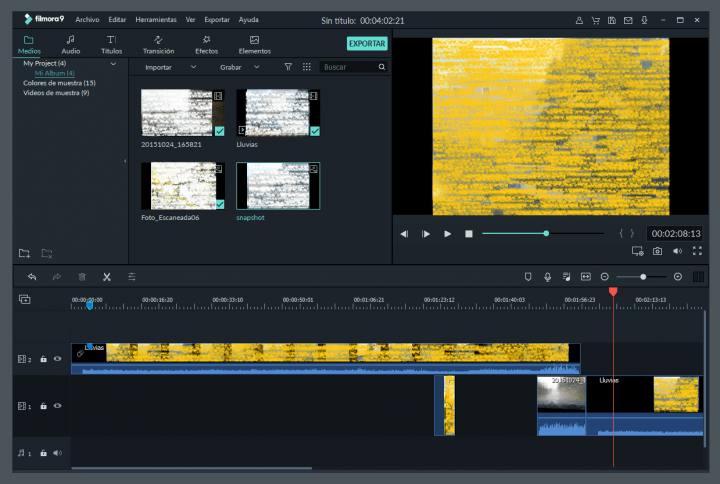
La ventana de trabajo de Wondershare Filmora9 se divide en tres grandes secciones, dos en la parte superior y una en la parte inferior, son las siguientes:
- Primera sección: podríamos considerar esta como la más importante de todas, pues es desde aquí dónde el usuario tiene acceso a los distintos menús y herramientas de edición de su proyecto (filtros, efectos, elementos, etc.).
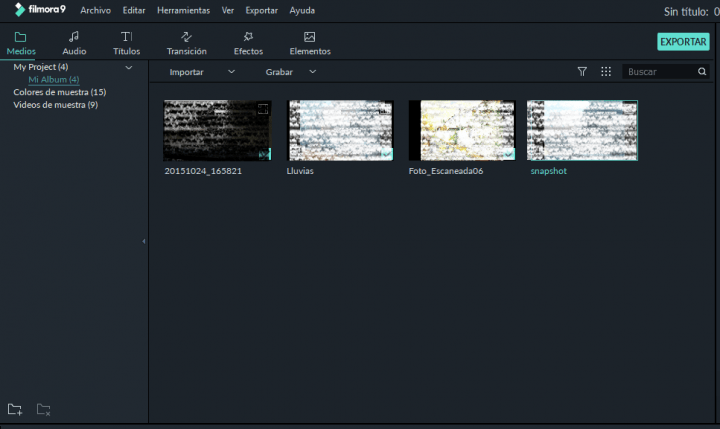
- Segunda sección: sin dejar la parte superior, nos encontramos en la parte derecha el reproductor de vídeo con las acciones que cabría esperar (reproducción, pausa, adelantar o ir hacia atrás, nivelar sonido, etc.).

- Tercera sección: abarcando toda la parte inferior de Wondershare Filmora9, podemos observar la línea de tiempo, muy útil para saber qué elementos existen en nuestro proyecto en cada momento de tiempo, una sección con la que se puede interactuar.
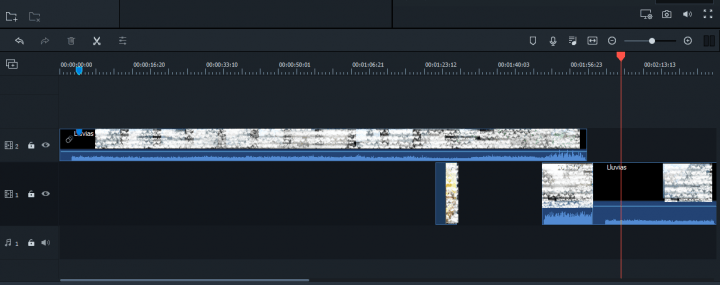
Las secciones para trabajar en el editor de vídeos Wondershare Filmora9 están bien divididas y cada una tiene una funcionalidad muy concreta, por lo que todo está perfectamente colocado para que el usuario tenga siempre presente como transcurre su proyecto.
Elige el contenido multimedia y comienza el proyecto
¿Tienes ya elegido el contenido multimedia con el que vas a trabajar en Wondershare Filmora9? Es el momento de comenzar un nuevo proyecto, de hecho, es la primera opción que aparecerá nada más instalar y abrir este editor de vídeos profesional.
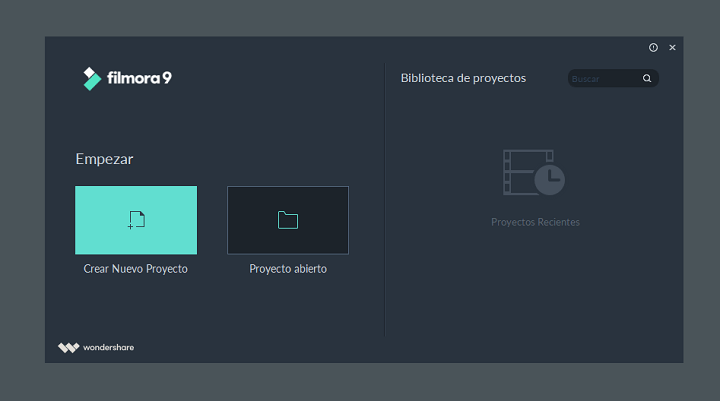
Localizadas las fotos o vídeos, es el momento de importarlos a la interfaz de este editor de vídeo profesional para comenzar a crear el proyecto, lo cual tendrás que hacer mediante la opción “importar archivos multimedia aquí”.
No solo podrás añadir contenido que ya tienes guardado en el ordenador, también puedes importar directamente desde una cámara o un teléfono, e incluso incluir imágenes o vídeos de redes sociales como Instagram, Facebook o Flickr.
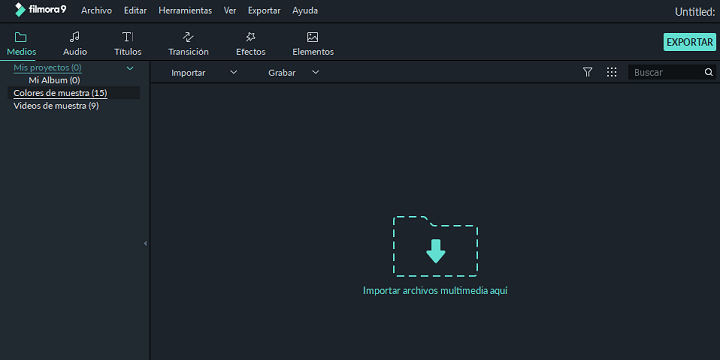
Para esto debes iniciar sesión en estos servicios, darles autorización para que Wondershare Filmora9 pueda tener acceso y analizar el contenido que vas a descargar a una carpeta de tu PC, desde donde luego podrás importarlo al editor. Todo lo que añadas lo verás en la pestaña “medios”.
¿Qué es lo siguiente? Ahora viene lo realmente interesante, es cuando podrás ir arrastrando cada vídeo o foto a la línea temporal inferior, es ahí cuando ya puedes personalizar a tu gusto el orden de tu proyecto y añadirle todo lo que te gustaría que tuviese.
Música, texto, transiciones y mucho más
Los elementos extra de edición que ofrece Wondershare Filmora9 son casi infinitos, desde cualquier tipo de música o efectos de sonidos, pasando por un gran abanico de transiciones de todo tipo, distintos tipos de texto, efectos y hasta incluso elementos tipo emojis, insignias, dibujos a mano y un largo etcétera.
Hay mucha variedad donde escoger y sería muy raro no encontrar ese efecto, texto o transición ideal para tu proyecto. Te detallamos todo lo que tienes a tu disposición en Wondershare Filmora9, que es mucho como verás a continuación:
- Audio: a través de esta pestaña puedes añadirle música o efectos de sonido a tu vídeo. El contenido musical está dividido en los géneros de música alegre y optimista, tierna y nostálgica, rock, folk hipster, rock electrónico y efectos de sonido.
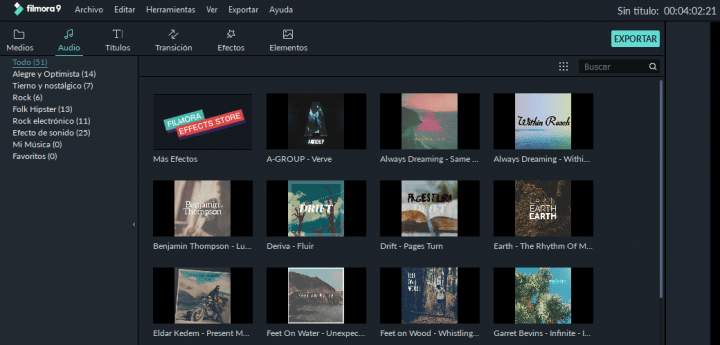
Esto suma un total de 76 pistas de audio de las que puedes hacer uso, son las que trae el propio editor de vídeos, pero puedes añadir tu música propia pulsando sobre “mi música” para importar esa canción o sonido que te encantaría que tuviese tu proyecto.
- Títulos: tienes donde elegir títulos de apertura de tu composición, títulos de tercio inferior para añadir encima, subtítulos e incluso créditos finales. Hay un total de 137 opciones donde escoger, puedes ir probando todas y cada una de ellas porque podrás ver una vista previa en el reproductor de la derecha de como quedarían en tu vídeo.
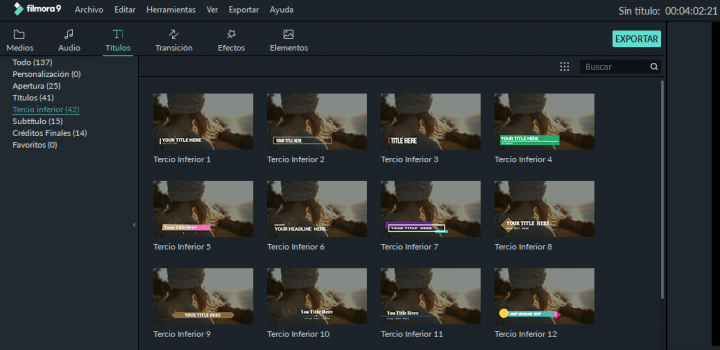
- Transición: las transiciones son ese tipo de efectos de vídeos que pueden ir al principio, al final o entre distintos vídeos. En Wondershare Filmora9 tienes 178 donde escoger, desde tipo 3D o más básicos hasta deformados, tipo diapositivas y muchos más. Cualquiera de los que te guste, también puedes visualizarlo en la vista previa.
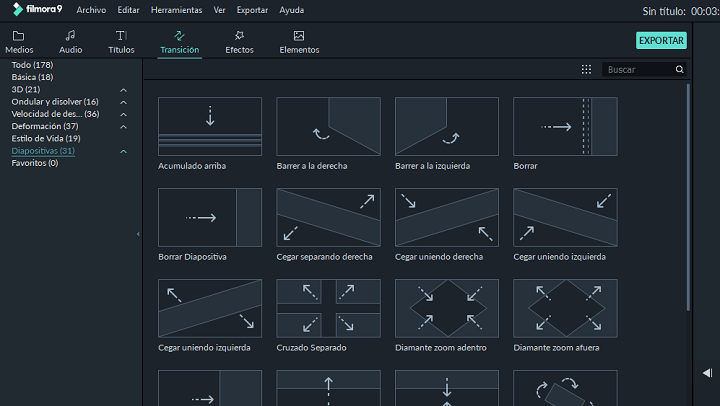
- Efectos: la cantidad de efectos para los vídeos que puedes añadir es bastante amplia también, aunque aquí existen dos secciones bien diferenciadas, la de los filtros y la de las capas.
Refiriéndonos a los de los filtros, hay 158 parámetros donde escoger de todo tipo; efectos que emitan imágenes de los 70, agua, efecto cadena, espejo, luz del sol o brillantes, etc. Cada uno está dentro de una temática, por ejemplo, dentro del “estilo de Instagram” hay disponibles 24 efectos para tu vídeo que puedes ver antes de añadirlos a tu vídeo.
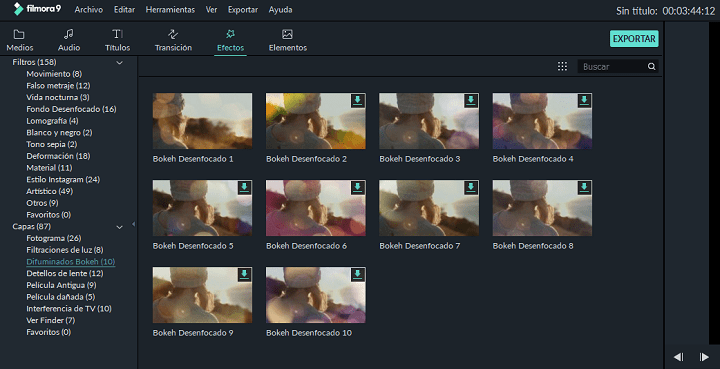
- Elementos: lo último en cuanto a opciones de personalización del proyecto es la sección “elementos”. Aquí puedes encontrar insignias, emojis, mascotas, dibujos a mano y elementos relacionados con viajes, el amor, tutoriales y hasta algunas formas.
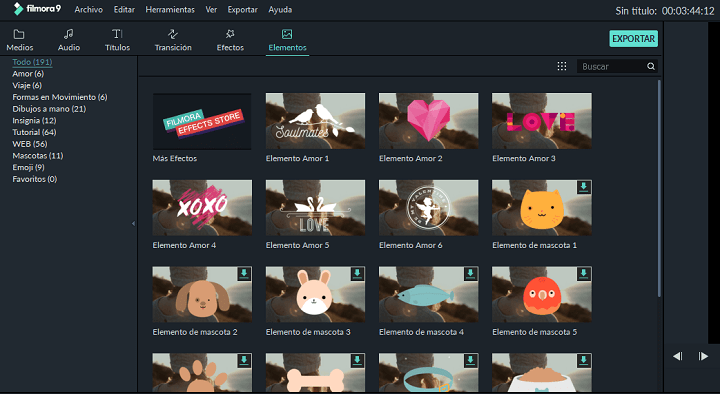
Añade todo lo que quieras y comienza a crear y editar
Todos y cada uno de los elementos anteriores pueden ser probados antes de ser añadidos a la línea temporal inferior, lo cual es muy interesante porque así podrás ir viendo cual puede ser el ideal y cual no para tu vídeo, lo que te evitará estar borrando efectos, transiciones y demás.
Cuando tengas tus preferidos, ahora sí es el momento de comenzar a darle forma a tu proyecto de vídeo final desde la línea temporal inferior, que es una de las partes más importantes de Wondershare Filmora9, pues es ahí donde realmente vas a trabajar.
El funcionamiento es bastante sencillo. Teniendo ya los vídeos o fotos importados, ahora solo es cuestión de arrastrarlos hasta el eje de tiempo inferior. Aquí estarían los vídeos sin prácticamente nada, como ya los tienes en el ordenador, y puedes añadir hasta 100 capas de vídeo.

El siguiente paso es cuestión de ir investigando todos los efectos, títulos, transiciones y demás elementos que te mostramos anteriormente, mirando las distintas posibilidades, probarlas e ir arrastrándolas con el ratón hasta la línea temporal.
Por ejemplo, imaginemos que te gustaría comenzar el vídeo con una transición, lo que tendrías que hacer es irte a la sección y buscar y probar la que más te guste. Cuando la encuentres, solo tienes que dejarla pulsada con el ratón y desplazarla hasta la parte inferior, colocándola al principio del vídeo.
Verás perfectamente reflejado donde estará ubicada en tu proyecto, aunque si no te convence y has decidido optar por otra puedes borrarla sin problema y añadir otra distinta. Así puedes hacerlo con todas las que quieras, aunque en el caso de las transiciones puedes solo añadirlas al principio, al final o entre dos vídeos.
Como es lógico, aparte de transiciones, puedes ir añadiendo música, efecto a los distintos vídeos o fotos en caso de que las hubiera y todo lo que quieras. Es ir eligiendo, probando y añadiendo mediante arrastre todo aquello que te guste, los resultados siempre los verás en el reproductor de la parte superior, algo muy cómodo.
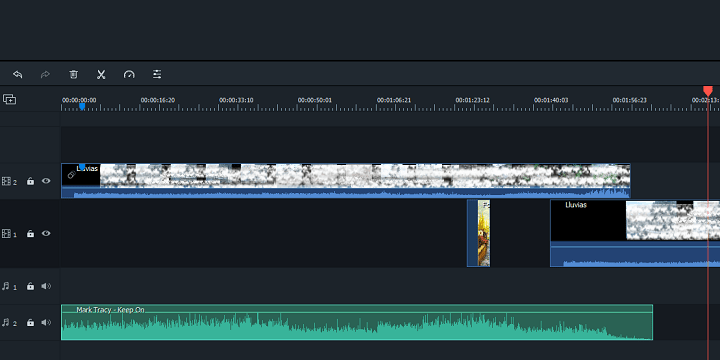
Edita parámetros del vídeo
Una vez se han añadido todos los elementos necesarios, ya sean transiciones, texto, títulos o cualquier tipo de elemento de los que te hemos mostrado anteriormente, vienen otra serie de parámetros que puedes cambiar o no, ya eso es decisión de cada usuario.
Viene la edición propiamente dicha de cada uno de los vídeos añadidos a la línea de tiempo inferior. Haciendo clic derecho sobre cada vídeo, podrás tener acceso a un variado menú de opciones que puedes ejecutar a ese contenido, que cambian dependiendo de si se trata de un vídeo o una foto.
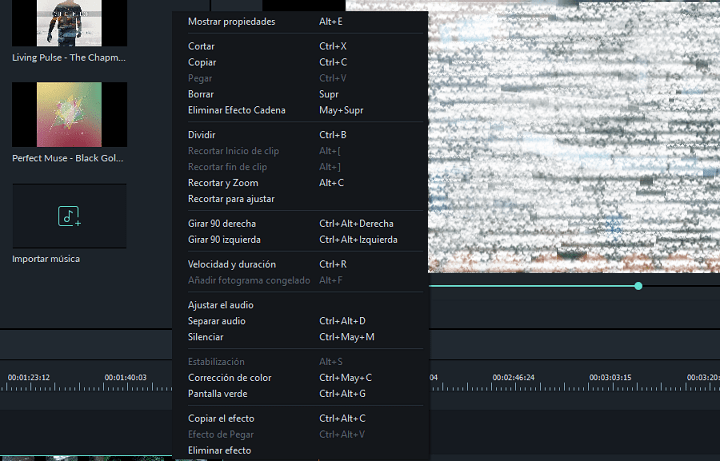
En caso de que tengas varios vídeos añadidos, el abanico de ajustes de edición que incluye Wondershare Filmora9 es tan amplio que es bastante posible que no llegues a utilizar muchos de ellos.
La sección “mostrar propiedades”, que aparece al realizar clic derecho en un vídeo, es completísima y puedes cambiar distintos parámetros de vídeo, audio, color y movimiento del vídeo. Respecto a las opciones de vídeo, puedes girar, voltear, escalarlo e incluso modificar las coordenadas de posición. También puedes encontrar lo siguiente:
- Parámetro Composición: permite modificar la opacidad del vídeo en una escala del 0% al 100% y elegir el modo fusión (normal, oscurecer, multiplicar, luz focal, luz intensa, etc.).
- Parámetro Estabilización: permite estabilizar el vídeo moviendo un pequeño círculo, donde se puede ajustar el “nivel suave”.
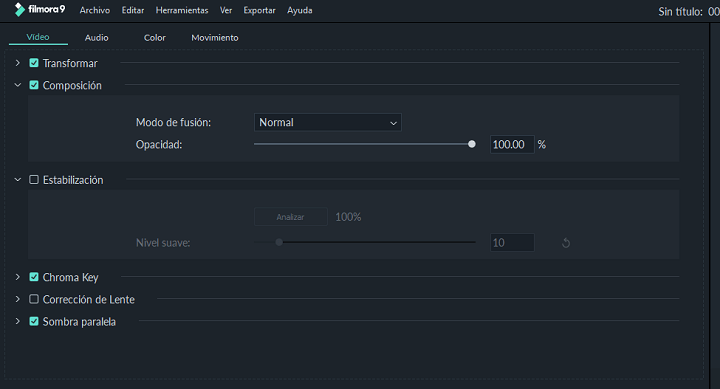
- Parámetro Chroma Key: puedes elegir un color para este elemento, además de ajustar el nivel de compensación, tolerancia, grosor del borde y el borde la pluma.
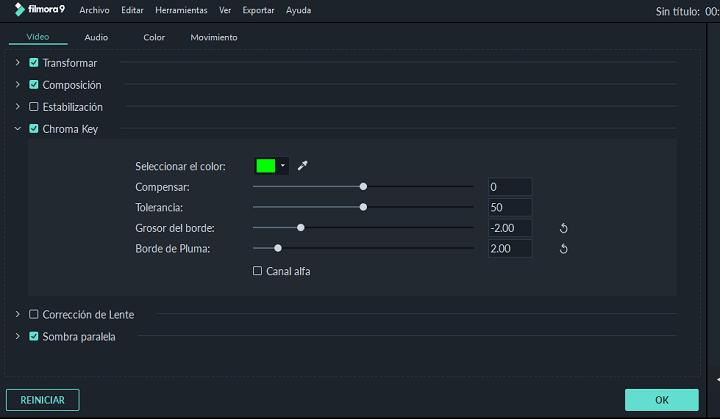
Las dos últimas pestañas que puedes ajustar aquí son la “corrección de la lente” y la “sombra paralela”, dos aspectos mucho más avanzados que posiblemente no llegues a utilizar en ningún momento, pero que deberías conocer por si te hacen falta en un futuro.
Las opciones son muy completas y, en general, bastante avanzadas. Para aplicarlas tan solo hay que ir haciendo doble clic o en el botón Ok para ir viendo los cambios en el reproductor.
Siguiendo con las opciones disponibles cuando pulsas en “mostrar propiedades”, te encontrarás también con parámetros modificables relacionados con el audio (tono, ecualizador, volumen, etc.), el color (temperatura, tinte, contraste, saturación, etc.) y hasta con el movimiento, en una especie de transiciones para el inicio de los vídeos.
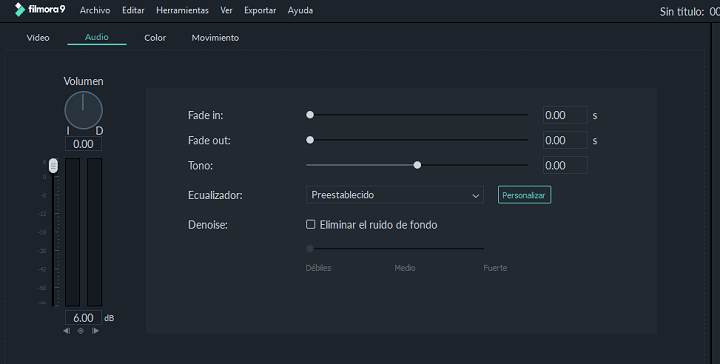
¿Qué más? Pues hay mucho más, la cantidad de ajustes de edición son casi infinitos y puedes probarlos absolutamente todos. Siguiendo con los parámetros que aparecen con el clic derecho, tenemos estas otras opciones:
- Cortar, copiar y borrar, eliminar efecto caldera, recortar y zoom y recortar para zoom.
- Girar 90 grados a la derecha o izquierda el vídeo.
- Cambio de velocidad del vídeo, reproducción del vídeo en reversa o cambio de la duración.
- Añadir fotograma congelado, ajustar o separar el audio del vídeo y silenciar el audio de uno o más vídeos.
Son acciones típicas y conocidas que puedes ejecutar en cualquiera de los vídeos que tienes en el eje temporal, algunas de ellas son las que explicamos anteriormente como, por ejemplo, la edición del audio, la corrección del color, etc.
Más parámetros en botones rápidos
En la interfaz de Wondershare Filmora9, aparte de todos los parámetros de edición disponibles para vídeos y fotos (que no son precisamente pocos), todavía existen algunos más “generales” por así decirlo y que aparecen en forma de botones rápidos en la interfaz del programa.
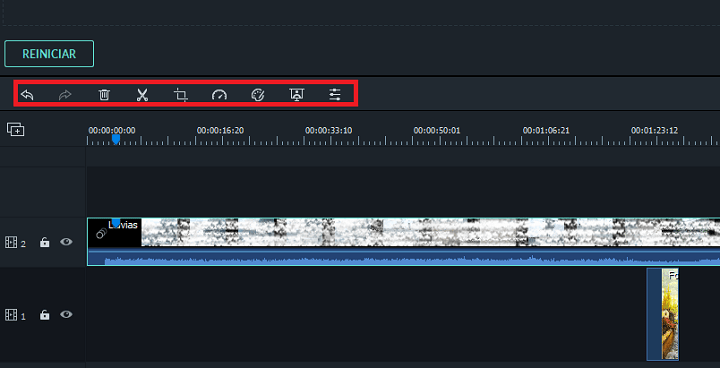
Si te fijas encima de la línea temporal donde está tu composición, hay una serie de iconos que en realidad son más ajustes para el vídeo, pero que están más accesibles porque es bastante posible que son los que más vayas a utilizar para editar tu proyecto.
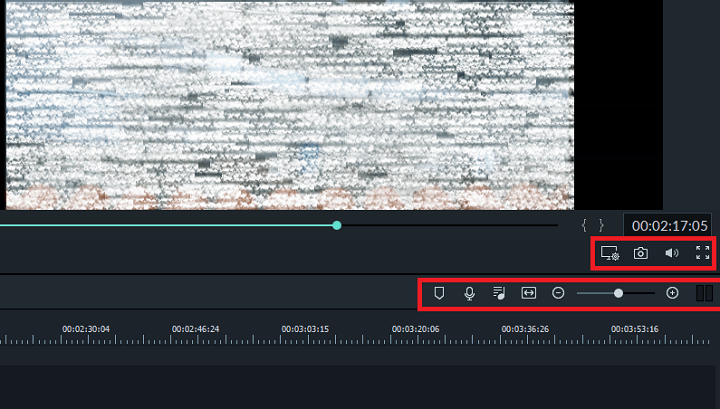
De izquierda a derecha, tenemos el botón “deshacer”, para volver al paso anterior si has aplicado algo que no te gusta, el botón “rehacer”, “cortar”, “recortar y zoom” que mencionamos antes, velocidad donde puedes cambiar la rapidez con la que se ve un vídeo (2x, 4x, 8x, etc.), corrección avanzada del color para modificar parámetros relacionados con esta temática y algunos más.
Más a la derecha, justo debajo del reproductor, hay otras opciones igual de interesantes y útiles, como el botón “marcador”, el de grabar audio a través del micrófono (ideal para hacer tutoriales hablados), un completo mezclador de audio y la posibilidad de ampliar o disminuir la línea de tiempo inferior.
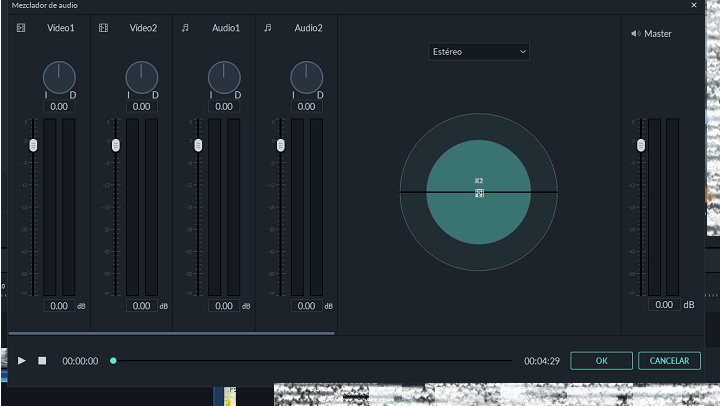
Crea el vídeo final o expórtalo a plataformas de vídeo
Llega el momento final, el que posiblemente estés esperando después de un largo período de edición, la creación del vídeo final que va a suponer la finalización de tu proyecto. En Wondershare Filmora9 tienes dos opciones, el de guardarlo en distintos formatos o subirlo a Internet.
Con referencia a la posibilidad de guardar el vídeo en tu ordenador, Wondershare Filmora9 permite seleccionar el formato que más adecuado te parezca, en concreto, puedes elegir hasta 12 posibilidades (MP4, WMV, AVI, MOV, F4V, MKV, TS, 3GP, MPEG-2, WEBM, GIF y MP3). En cualquiera de ellos, podrás elegir un nombre y hasta la ruta donde quieres almacenarlo.
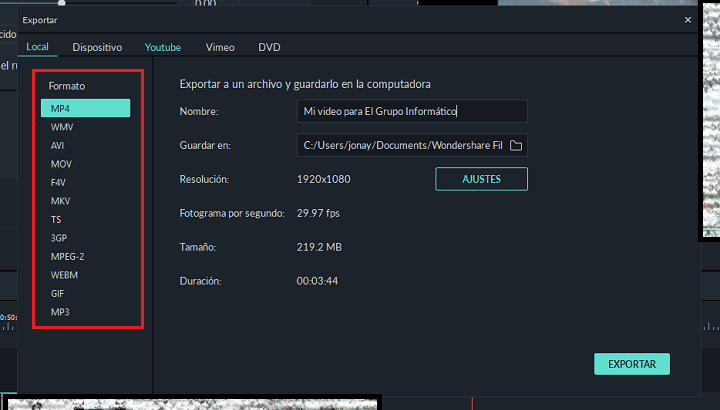
Podrás ajustar la resolución que quieras pulsando sobre “ajustes”. Se abrirá una ventana para modificar a tu gusto distintos parámetros relacionados con el vídeo (resolución hasta 4K, fotogramas por segundo, encoder y velocidad de bits) y el audio (encoder, canal, etc.).
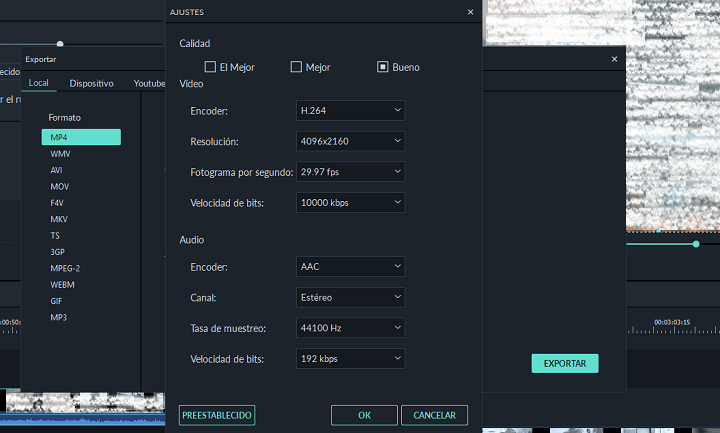
Si lo que quieres es exportar tu proyecto y adaptarlo para que se vea sin problemas en un dispositivo, también puedes hacerlo, eligiendo cualquiera de los dispositivos que aparecen en la lista que se ofrece; ya tienen unos ajustes preestablecidos que no conviene tocar para evitar problemas.
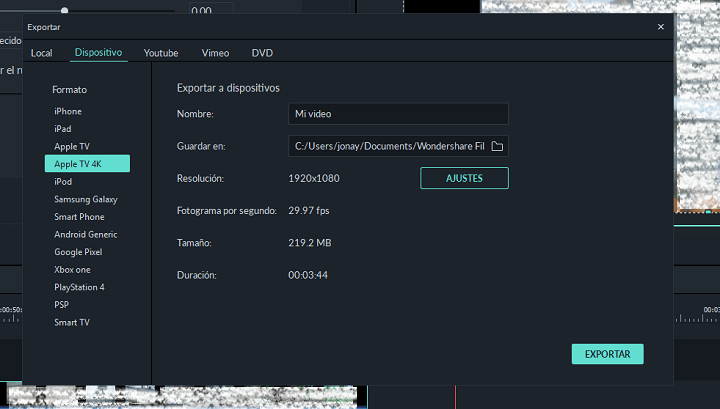
A través de Wondershare Filmora9 también puedes subir el vídeo final a YouTube o Vimeo, dos de las plataformas de vídeo online más conocidas del mundo. En cada una de ellas tendrás que iniciar sesión con tu cuenta y tienes a tu disposición algunas opciones a modificar (nombre, calidad, descripción, etiquetas y más).
La última opción que verás es la posibilidad de grabar el proyecto en un soporte externo, en este caso, en un DVD. Tan solo debes introducir un DVD virgen en tu grabador de DVD del PC para comenzar la grabación, aunque antes puedes editar algunos aspectos.
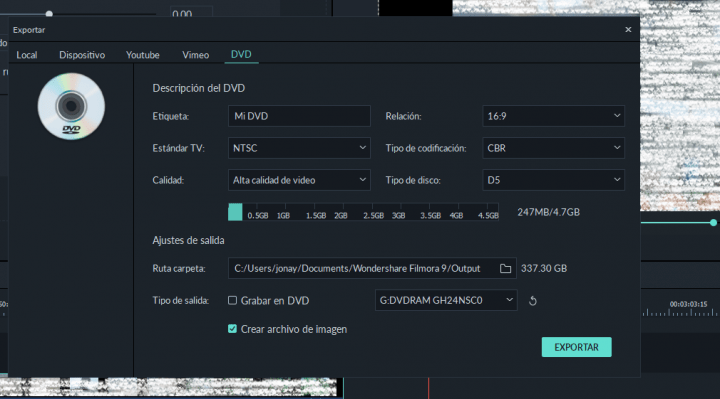
En dicha sección se te permite cambiar el nombre de la etiqueta del DVD, la relación del vídeo (16:9 o 4:3), elegir entre NTSC o PAL, el tipo de codificación, la calidad y el tipo de disco. Para grabar en disco, tienes que pulsar en la opción “grabar en DVD” y luego hacer clic en “exportar”.
Wondershare Filmora9, licencias y precios
Wondershare Filmora se puede descargar en su última versión, que es actualmente la 9, gratuitamente y sin coste para el usuario. Esta modalidad se puede usar, sin limitaciones de herramientas de edición, pero con el inconveniente de que el vídeo final tendrá marcas de agua.

- Descargar Filmora9 para Windows/Mac
Lo mejor es optar por alguna de las suscripciones premium que son de pago y son más completas. Las opciones de licencias y precios disponibles para comprar Wondershare Filmora9 son las siguientes:
- Wondershare Filmora9 plan anual: por 39,99 € a pagar todos los años tienes acceso a todas las funciones, soporte técnico gratuito, vídeos sin marca de agua y actualizaciones gratis.
- Wondershare Filmora9 plan ilimitado: haces un pago único de 59,99 € e incluye todo lo del plan anual anterior.
- Wondershare Filmora9 Plus Plan: aparte de tener lo del plan anual, por 99,87 euros al año tienes acceso a la tienda de efectos para descargar nuevos elementos sorprendentes para tus proyectos.

Wondershare Filmora9, el editor de vídeos avanzado para resultados profesionales
A Wondershare Filmora9 no le falta de nada, tiene todo lo necesario para crear proyectos con resultados profesionales en poco tiempo. Una de sus grandes ventajas, como ya hicimos mención del principio, es que la curva de aprendizaje es muy rápida porque es muy fácil de usar.
No hay duda de que estamos ante uno de los editores de vídeo más completos y avanzados que existen. Tanto si eres un profesional de la edición de vídeos como si te gusta divertirte componiendo tus propios proyectos con la infinidad de elementos, transiciones y parámetros que posee Wondershare Filmora9, este es un software muy adecuado para cualquiera de esas dos situaciones.
- Ver Comentarios